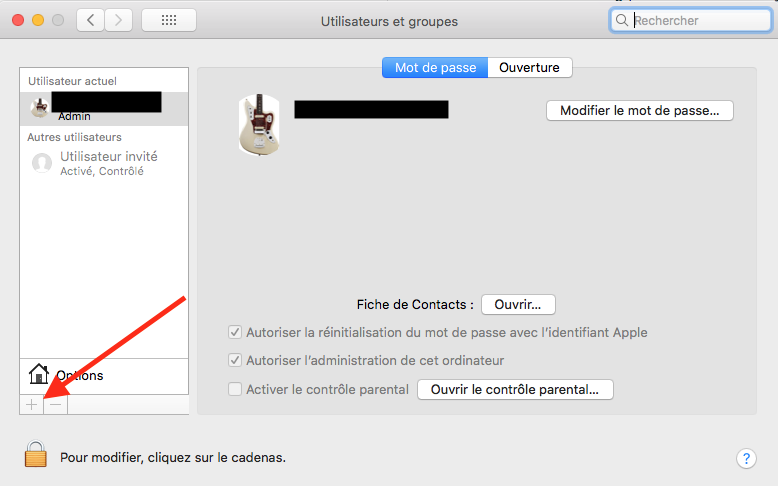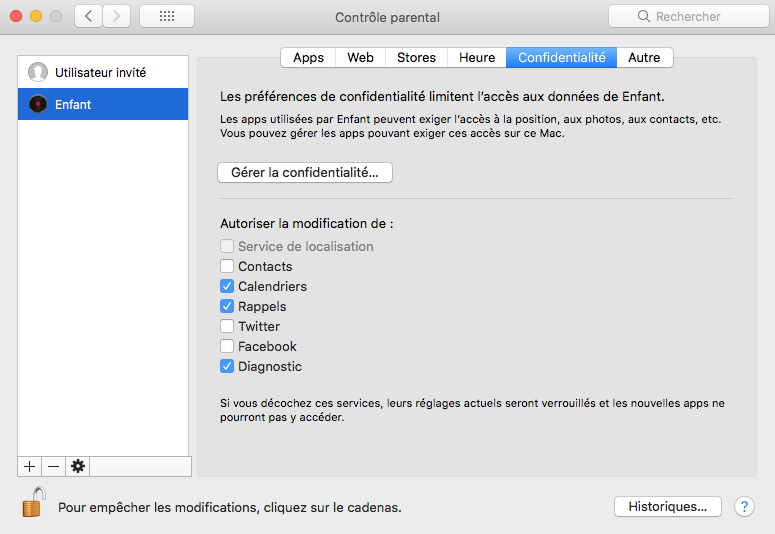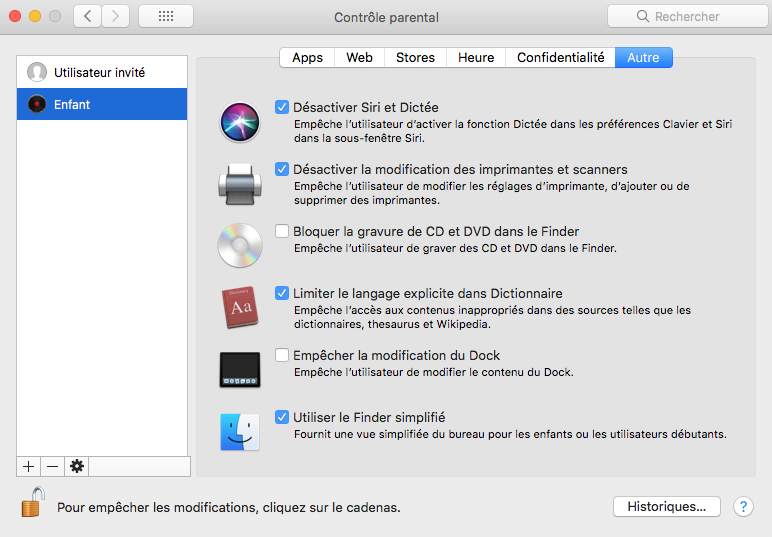Comme beaucoup de parents confinés à cause du Covid-19, je dois garder mes enfants, travailler de chez moi et les faire travailler (ou essayer). Tous les jours, les enseignants envoient les travaux à effectuer. Du coup, j’en ai profité pour configurer un vieux Mac Mini pour mon fils de 11 ans et voici comment j’ai procédé.
A noter que le Mac Mini est de 2010 donc son système d’exploitation est High Sierra (10.13) et les copies d’écran sont valables pour cette version (mais je pense que c’est valable globalement pour les dernières versions aussi).
Premièrement, j’ai décidé de créer un nouvel utilisateur. J’aurais pu tout effacer pour démarrer sur un Mac vide et sain mais franchement, je n’avais pas trop le temps.
Pour créer un nouvel utilisateur, il faut aller dans Préférence Système > Utilisateurs et Groupes
Ajouter un nouvel utilisateur en cliquant sur le + en bas à gauche.
Créer un compte en n’oubliant pas de sélectionner dans la liste déroulante “Géré avec Contrôle parental”. Cela vous permettra d’encadrer l’utilisation du Mac de votre enfant.
Une fois le compte créé (n’oubliez pas de noter le mot de passe que votre enfant oubliera rapidement), vous pouvez cliquer sur “Ouvrir le contrôle parental” afin configurer l’utilisation de l’ordinateur.
Dans la partie Apps, j’ai désactivé l’utilisation de l’appareil photo et le jeu en réseau (de toute façon, avec un Mac qui a 10 ans…). De plus, j’ai limité les applications ainsi que les contacts mails autorisés.
En cliquant sur gérer, nous pouvons donner une liste de contacts mails autorisés et nous pouvons aussi permettre à l’enfant de nous demander d’ajouter des contacts.
La grande peur des parents est l’accès à des contenus inadéquats pour les enfants. Dans la partie Web, nous pouvons permettre l’accès au web sans restriction (je le déconseille fortement), empêcher l’accès aux sites pour adultes (qui fonctionne correctement même si ce n’est pas la panacée) ou alors limiter l’accès à un nombre réduire de site en utilisant une liste blanche.
La partie Store permet de gérer l’accès aux contenus des différents stores gérés par Apple.
Vous pouvez aussi limiter le temps d’utilisation de l’ordinateur pendant la semaine et le week-end.
La partie Confidentialité permet de limiter les modification des Contacts et autres. J’ai interdit de toute façon tout accès à Facebook et à Twitter.
Autre permet d’utiliser un Finder simplifié. La gestion des fichiers sur un ordinateur est assez complexe et c’est bien qu’Apple permette aux enfants d’accéder à un Finder plus simple.
Enfin, j’ai permis la gestion des réglages à distance comme cela je peux modifier depuis mon ordinateur les réglages en cas de besoin de réajustement (pour y accéder, depuis votre ordinateur : Préférences Système > Contrôle Parental. Vous y verrez le Mac de votre enfant). J’ai aussi désactivé la correction automatique pour permettre à mon enfant d’apprendre à taper sur un clavier et de pouvoir se corriger.
Et c’est le principal. Il y a beaucoup de choses qu’on peut faire (comme mettre en place un pare-feu) mais je pense que c’est un bon début.
J’en profite pour me faire un peu de publicité. Je met à disposition gratuitement pendant quelques jours le livre La vérité sur Steve Jobs. Et à partir de la semaine prochaine, ce sera le cas de L’Histoire d’Apple Volume 1.
Si ça peut vous permettre d’éviter à penser à l’apocalypse pendant quelques heures, ce sera déjà pas mal. Prenez soin de vous et restez chez vous.